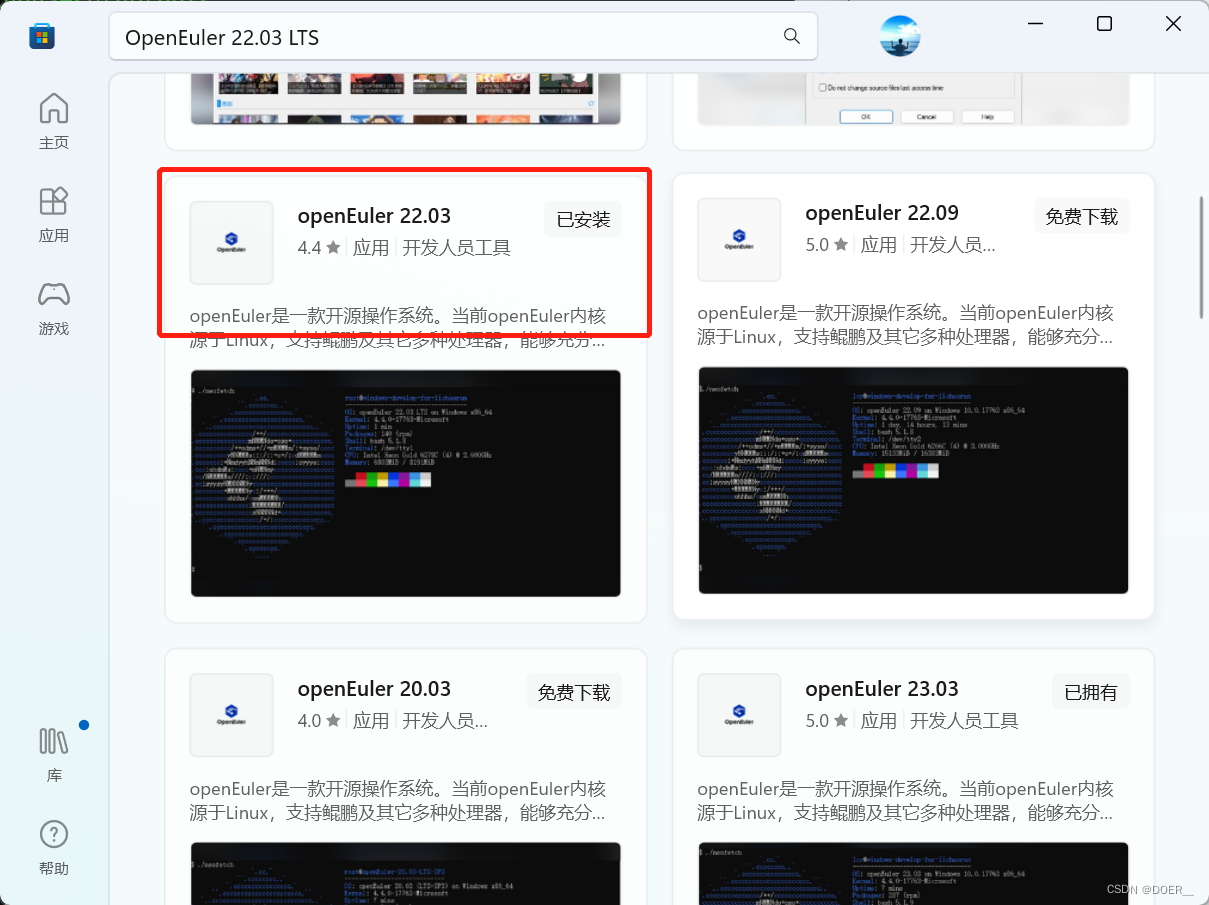
在Windows上安装OpenEuler 22.03 LTS的子系统
在Windows上安装OpenEuler 22.03 LTS的子系统以及编译简单的hello.cpp程序,希望对你有所帮助。
在Windows上的OpenEuler 22.03 LTS子系统安装
在Windows上安装OpenEuler 22.03 LTS的子系统,需要遵循以下步骤:
-
打开Windows 的控制面板,选择“程序和功能”,然后单击“启用或关闭Windows功能”。
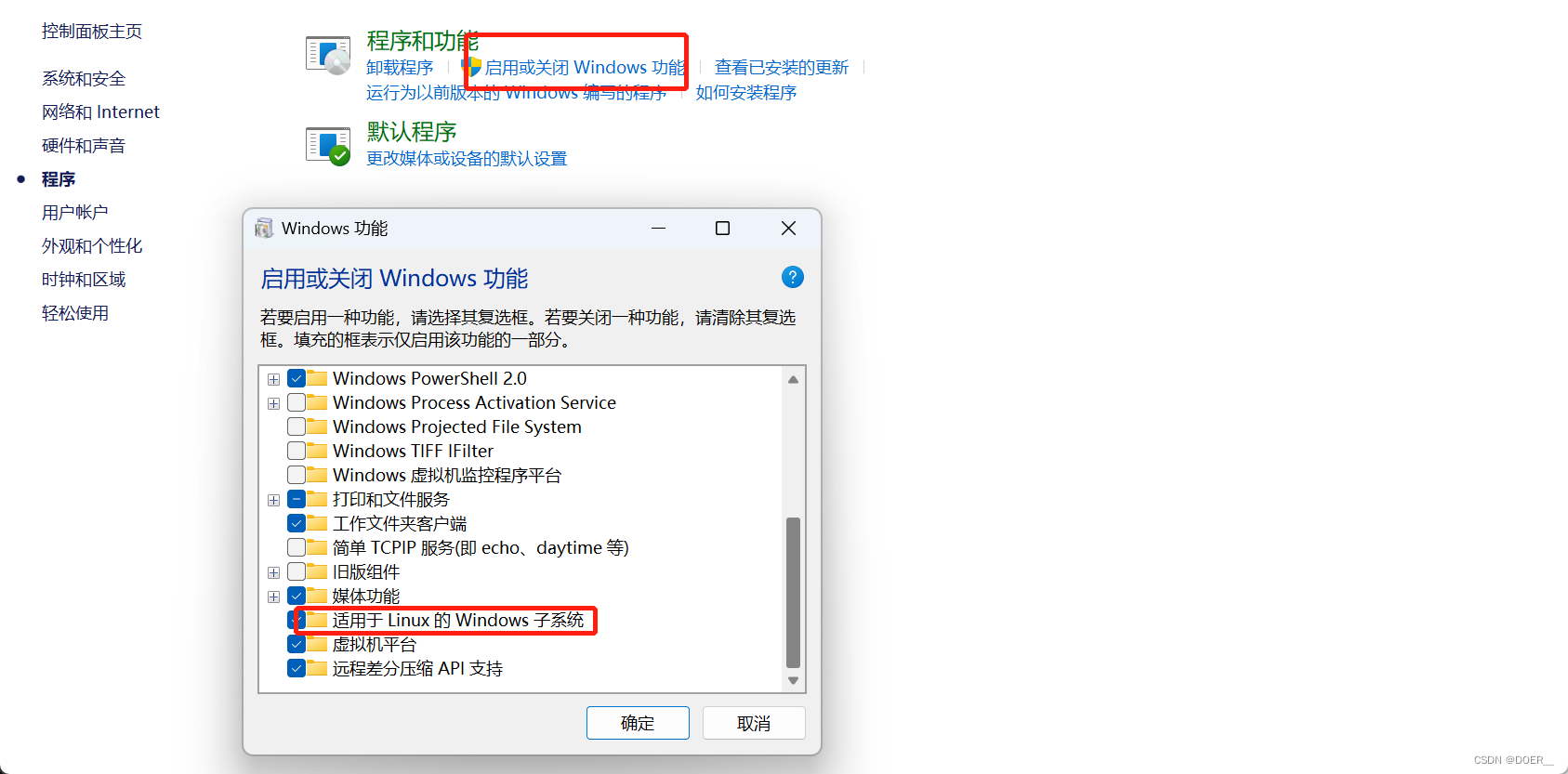

-
在“Windows功能”对话框中,找到“适用于Linux的Windows子系统”选项,选中该选项,然后单击“确定”。
-
打开Microsoft Store,并搜索“Ubuntu 22.03 LTS”或“OpenEuler 22.03 LTS”。在搜索结果中,选择要安装的子系统并单击“获取”或“安装”。
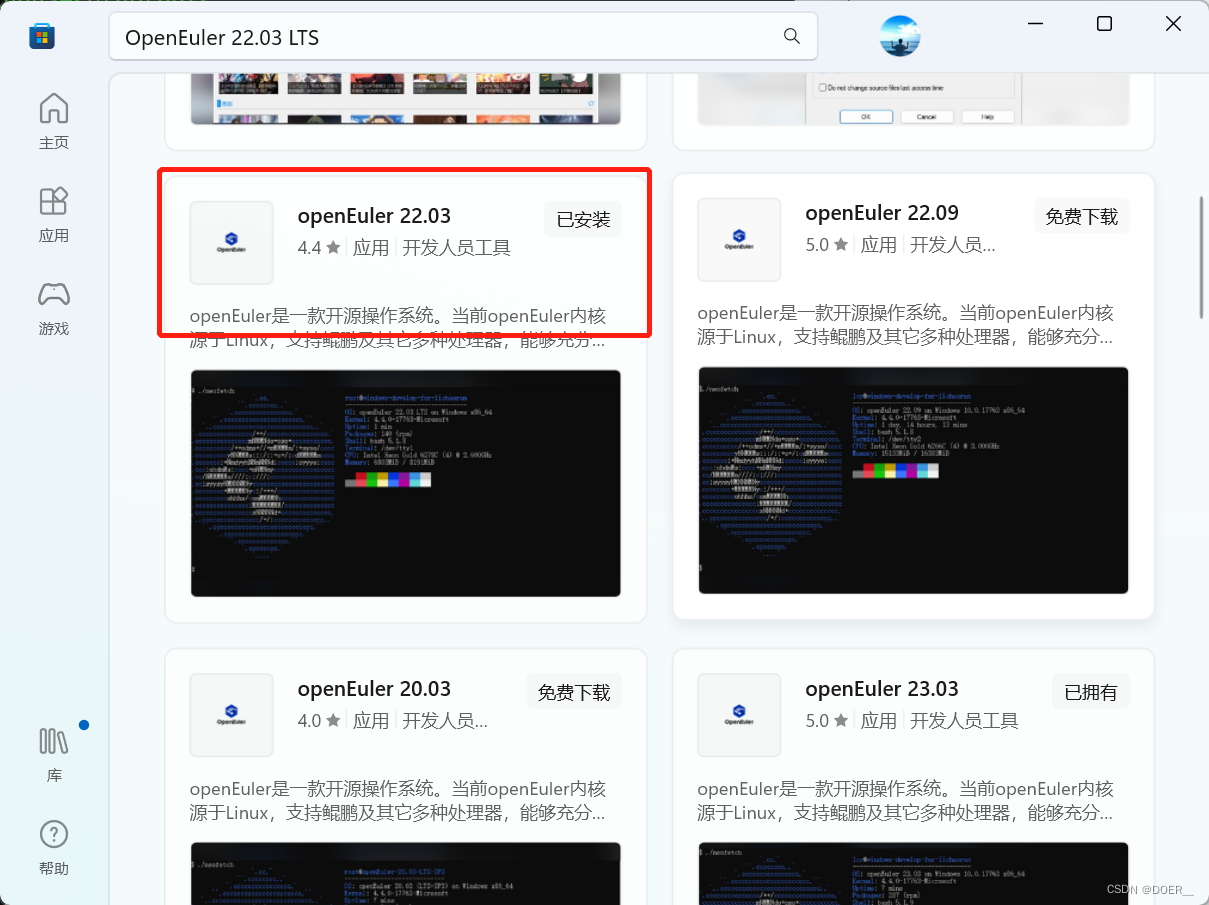
 编辑
编辑 -
下载和安装完成后,打开Ubuntu或OpenEuler 22.03 LTS的子系统。在首次运行时,需要等待一段时间进行初始设置。
-
安装其他必要的软件包和工具,例如编译器、编辑器和其他应用程序。可以使用apt-get或aptitude命令来安装这些软件包和工具。例如,可以使用以下命令安装GCC编译器:
sqlCopy codesudo apt-get update sudo apt-get install gcc
-
验证安装的软件包和工具是否能够正常工作。
以上就是在Windows上安装OpenEuler 22.03 LTS的子系统的步骤。需要注意的是,在安装Ubuntu或OpenEuler 22.03 LTS的子系统之前,确保已经启用了适用于Linux的Windows子系统。
- OpenEuler 22.03 LTS和OpenEuler 22.03有什么区别
OpenEuler 22.03和OpenEuler 22.03 LTS之间的区别在于其支持周期的长短。
OpenEuler 22.03是一版标准版本,其支持周期为9个月,即每9个月发布一版新版本,提供18个月的维护和支持。
而OpenEuler 22.03 LTS是一版长期支持版本,其支持周期为5年,提供长达5年的维护和支持,这意味着它将得到更长时间的更新和维护,以确保系统的稳定性和安全性。
因此,如果希望在较长的时间内获得系统更新和技术支持,建议使用OpenEuler 22.03 LTS。如果只是想体验OpenEuler或只需短期使用,则可以使用OpenEuler 22.03。
第一次进入需要创建用户名和密码,密码需要大小写和数字组成,至少8位。
编译C++测试
-
输入以下代码安装C++编译器
sudo yum updatesudo yum install gcc-c++此过程时间可能稍微需要长点。
-
创建挂载的文件夹
sudo mkdir /mnt/d/NewFolder
-
输入以下命令挂载Windows D盘到OpenEuler 22.03 LTS系统中
sudo mkdir /mnt/d/NewFoldersudo mount -t drvfs D: /mnt/d/NewFolder
-
现在就可以在OpenEuler系统中进入我们的D盘啦!!
输入
ls可以看到在Windows中的代码文件夹,这里我创建的名为TestOpenEuler在Windows上安装OpenEuler 22.03 LTS的子系统

cd TestOpenEuler
进入它!
马赛克部分是我自己创建的名称
 希望对你有所帮助!
希望对你有所帮助!
更多推荐
 已为社区贡献1条内容
已为社区贡献1条内容









所有评论(0)